方案一:
一、tomcat—->Edit Configurations
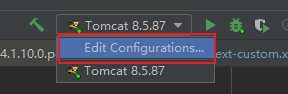
二、选择Startup/Connection—->打勾Pass environment variables—->点击+号
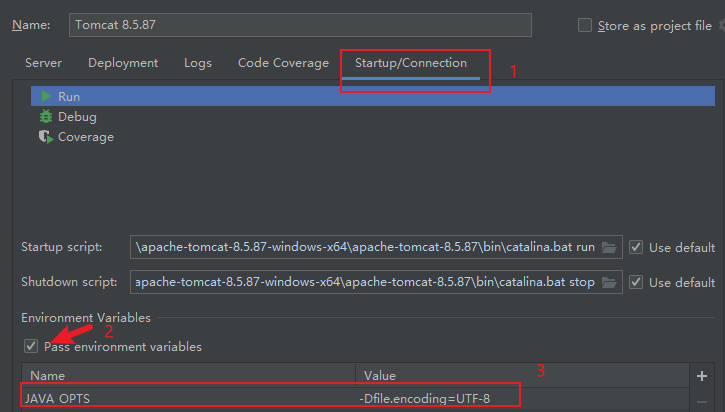
三、填入:Name:JAVA_TOOL_OPTIONS ; Value:-Dfile.encoding=UTF-8 ; 点击Apply

四、选择Server—->在VM options填写-Dfile.encoding=UTF-8—->点击Apply;重启tomcat看下问题是否成功解决
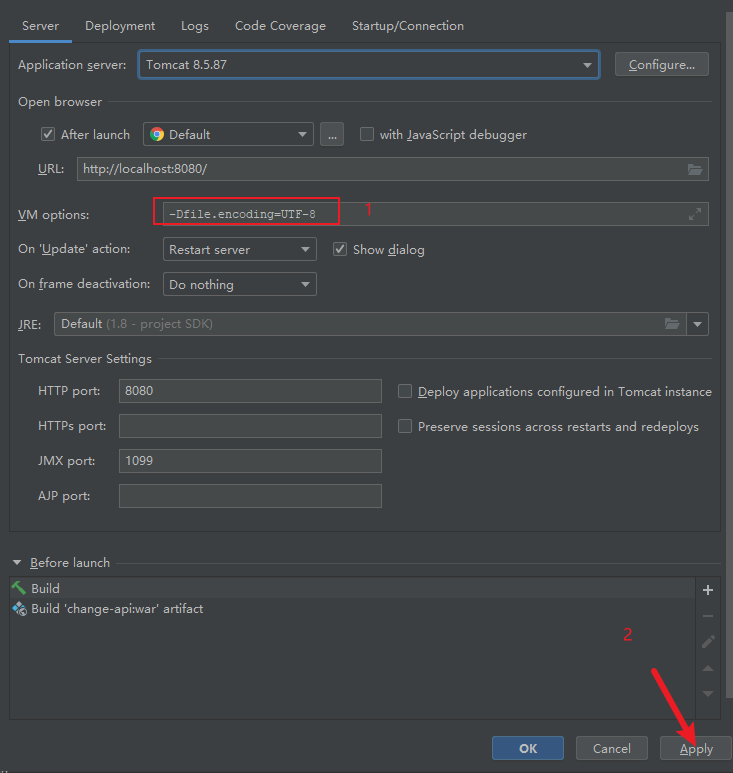
方案二:
一、修改编辑器的编码编辑器的乱码,这个很好解决,将其全部变成UTF-8,路径file->settings->editor->file Encodings
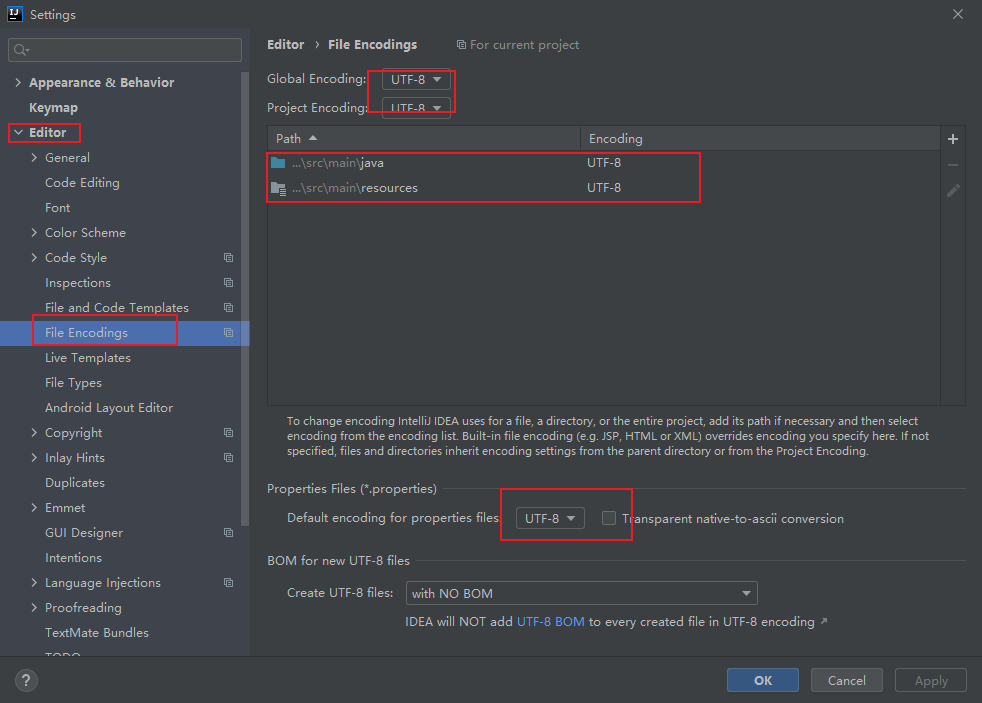
二、解决控制台乱码
在tomcat->Edit Configurations->VM options 添加 -Dfile.encoding=UTF-8
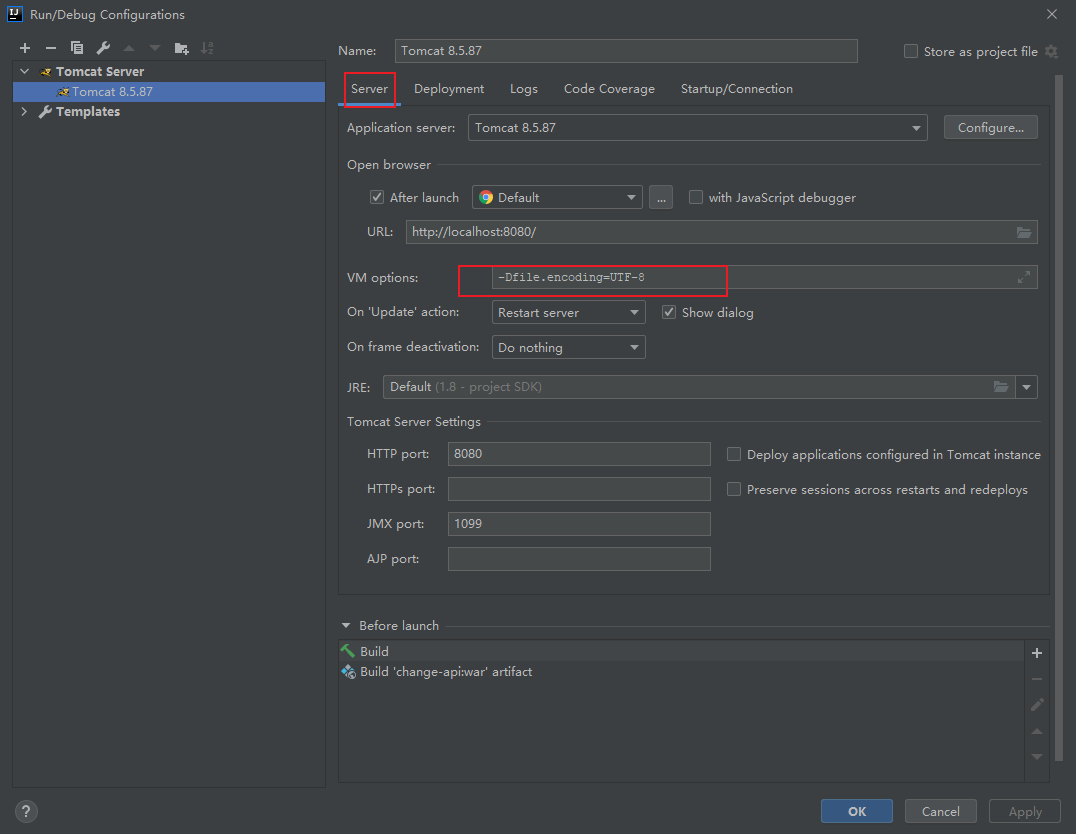
三、运行环境
在tomcat->Edit Configurations->Startup/Connection
—->打勾Pass environment variables—->点击+号
加上如下代码:
JAVA_OPTS -Dfile.encoding=UTF-8
JAVA_TOOL_OPTIONS -Dfile.encoding=UTF-8
我们本地调试一般都是直接选择debug哈
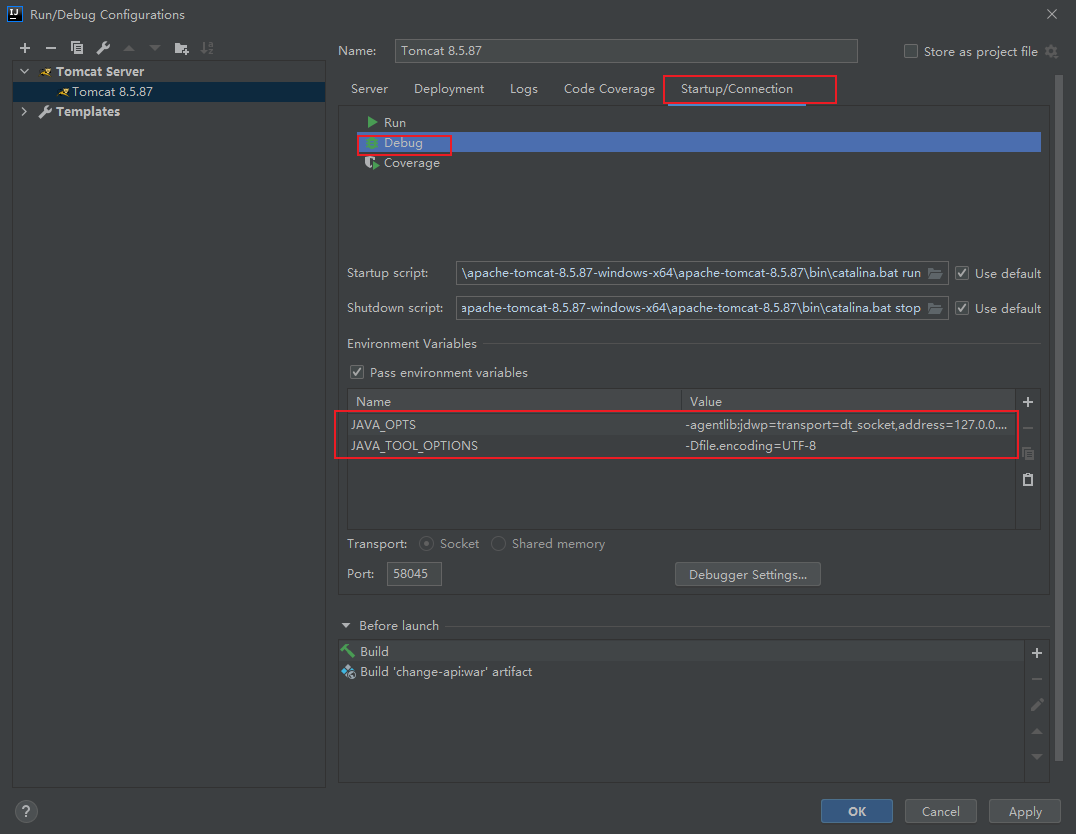
四、更改项目的.idea文件夹下面的encoding.xml
将里面的编码格式全部改成UTF-8
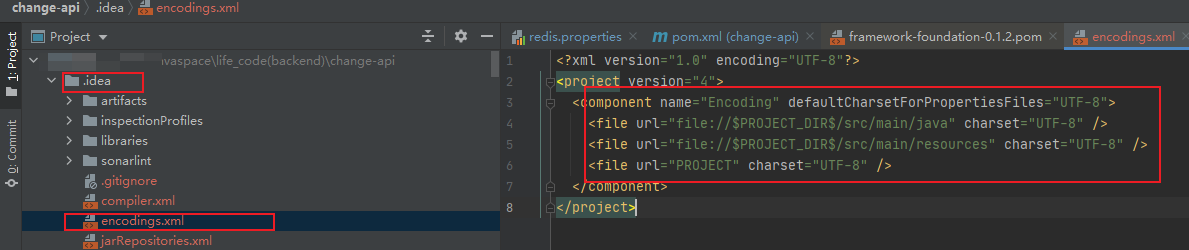
五、修改idea安装目录bin目录下的两个配置文件
找到idea安装目录bin目录下如下图所示两个文件 1.idea.exe.vmoptions 2.idea64.exe.vmoptions,用编辑器打开,在文件末尾添加 -Dfile.encoding=UTF-8
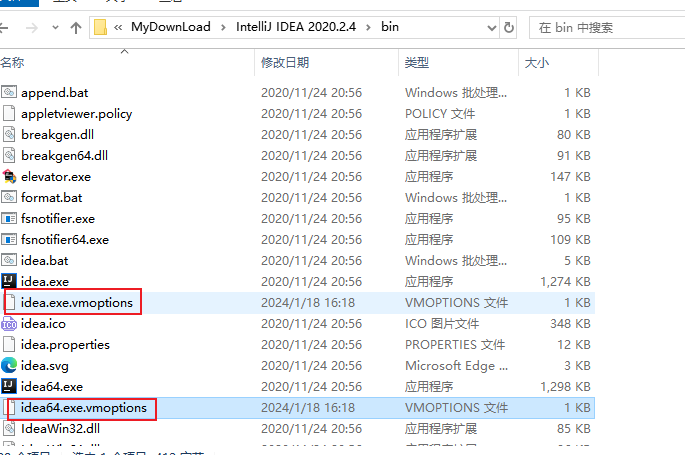
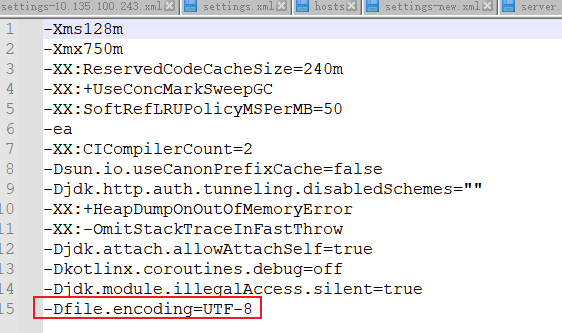
最后就是重启idea,重启启动下tomcat,问题应该就解决啦!
以上就是解决Tomcat在IDEA控制台乱码问题的详细教程的详细内容,更多关于Tomcat IDEA控制台乱码的资料请关注IT俱乐部其它相关文章!

